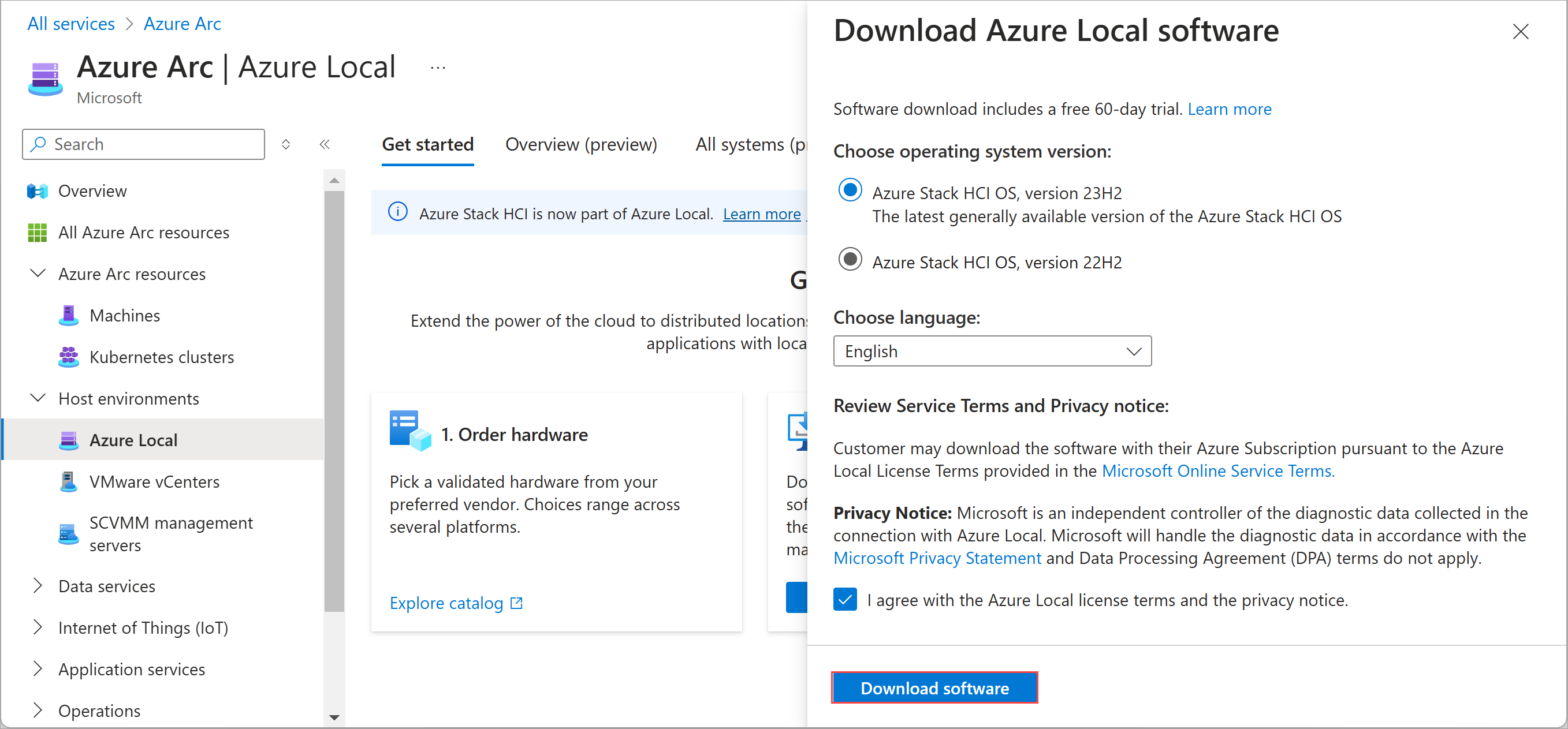下載適用於 Azure 本機部署的 23H2 版作業系統
適用於:Azure Local 2311.2 和更新版本
本文說明如何從 Azure 入口網站 下載操作系統 (OS) 軟體,以部署 Azure 本機實例。
部署 Azure 本機的第一個步驟是從 Azure 入口網站下載作業系統。 軟體下載包含免費的 60 天試用版。 不過,如果您已透過慣用Microsoft硬體合作夥伴,從 Azure 本機目錄 購買整合式系統解決方案硬體,則應該預安裝 OS。 在此情況下,您可以略過此步驟,然後移至註冊 您的計算機,並指派 Azure 本機部署的許可權。
必要條件
開始從 Azure 入口網站 下載軟體之前,請確定您具備下列必要條件:
Azure 帳戶。 如果您還沒有 Azure 帳戶,請先 建立帳戶。
Azure 訂用帳戶。 您可以使用任何類型的現有訂用帳戶:
- 學生或Visual Studio 訂閱者都可以獲得免費 Azure 點數帳戶。
- 使用信用卡的隨用隨付方案訂閱。
- 透過企業合約(EA)取得的訂用帳戶。
- 透過 雲端解決方案提供者 (CSP) 計劃取得的訂用帳戶。
從 Azure 入口網站 下載軟體
重要
英文是部署唯一支持的語言。
請遵循下列步驟來下載軟體:
如果尚未登入,請使用您的 Azure 帳戶認證登入 Azure 入口網站。
在 Azure 入口網站的頂端搜尋列中,輸入 Azure Local。 當您輸入時,入口網站會根據您的輸入開始建議相關的資源和服務。 選取 Azure 本機 在 服務 類別下。
選取 [Azure 本機] 之後,系統會將您導向至 [Azure 本機 開始使用] 頁面,並預設選取 [開始使用] 標籤。
在 [ 開始使用] 索引標籤的 [準備機器 ] 圖格底下,選取 [ 下載軟體]。 如果您的 Azure 本機實例隨作業系統一起安裝,請略過此步驟。
在右側的 [ 下載 Azure 本機軟體 ] 頁面上,執行下列動作:
選擇軟體版本。 根據預設,會選取最新的正式推出版本。
選取 [英文 ] 以下載 ISO 的英文版本。 若要下載 VHDX,請從下拉式清單中選取 [英文 VHDX ]。
注意
- 目前,英文是唯一支援的語言。
- 如果您執行虛擬部署僅供教育和示範之用,請下載英文 VHDX。
- 只有在您參與 Azure 本機預覽計劃時,才能下載 英文 預覽。 預覽版本無法使用英文和英文 VHDX 選項。
選取 [ Azure Stack HCI OS 版本 23H2] 選項。
注意
您下載的 ISO 是 OS 25398.469 版。 接著,此 ISO 會在安裝程式期間修補為最新的 OS 版本。
檢閱服務條款和隱私權通知。
選取 [授權條款與隱私權注意事項] 複選框。
選取 [ 下載軟體]。 此動作會開始下載。 使用下載的 ISO 檔案,在您想要叢集的每個電腦上安裝軟體。

![[開始使用] 頁面的螢幕快照,其中包含下載 Azure Stack HCI OS 的選項。](media/download-23h2-software/get-started-page-with-download-button.png?view=azloc-24113)
![[下載 Azure Stack HCI OS 第 23H2 版] 頁面的螢幕快照,其中包含各種 ISO 選項。](media/download-23h2-software/download-23h2-software-2.png?view=azloc-24113)